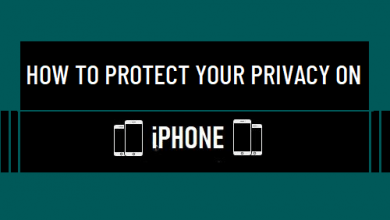5 убедительных методов объединения файлов MOV без потерь
[ad_1]
📱⭐
В: «Здравствуйте, интересно, может ли кто-нибудь помочь с этим. У меня есть несколько одноминутных видеоклипов, сохраненных как .mov. Я хочу объединить их вместе в свой видеоблог. Любые практические способы, которые я могу использовать для объединить файлы MOV?» — Лавин из Reddit
Как новая форма ведения блога, Vlog набирает популярность на различных социальных платформах. Вместо предыдущих слов и фотографий Vlog позволяет вам поделиться своей повседневной жизнью или чем-то интересным в виде видео. Как и в случае с Лавин, иногда вам может понадобиться объединить несколько захваченных видеоклипов MOV, чтобы создать свой видеоблог. Для этого лучшим решением является использование интеллектуального объединения видео. Ниже подробно описаны 5 таких программ. Вы можете прочитать эту статью, чтобы узнать больше.
- Часть 1. Joyoshare Video Joiner
- Часть 2. Boilsoft Video Joiner
- Часть 3. Бесплатный видеомонтаж
- Часть 4. ImTOO Video Joiner
- Часть 5. Wondershare Filmora 9
- Вопросы-Ответы
Часть 1. Как объединить файлы MOV с помощью Joyoshare Video Joiner
Как указывалось выше, лучший способ соединить файлы MOV — это средство объединения MOV. Благодаря испытанию и сравнению различных видео-объединителей здесь вам настоятельно рекомендуется Joyoshare Video Joiner. Будучи выдающейся программой для объединения видео, она предлагает вам два режима слияния, включая высокоскоростной режим и режим кодирования.
Первый отличается высокой скоростью и отсутствием потери качества, что означает, что он может без потерь объединять ваши файлы MOV со скоростью 60X. Что касается последнего, то его отличительной чертой является поддержка редактирования MOV и настройки параметров. Помимо MOV, он также поддерживает MP4, M4V, MKV, WMV, AVI, M4V, MPEG, TS, MPG, FLV, MP3, OGG и многие другие.
Преимущества Joyoshare Video Joiner
Доступно как для Windows, так и для Mac
Поддержка различных типов входных и выходных форматов
Вырезайте и объединяйте файлы MOV без потери качества и кадров
Настройте кодек, разрешение, битрейт, частоту дискретизации, частоту кадров и т. д.
Множество инструментов редактирования, таких как обрезка, поворот, субтитры, эффекты, водяные знаки и т. д.
-
Шаг 1Добавьте файлы MOV в Joyoshare Video Joiner.
Во-первых, вам необходимо установить Joyoshare Video Joiner на свой компьютер. Затем запустите его и добавьте файлы MOV. Чтобы добавить файлы, вы можете напрямую перетащить их в определенное положение, как указано на экране, или нажать кнопку в левом нижнем углу, чтобы открыть файлы для выбора.
-
Шаг 2Установить режим комбинирования/выходной формат
Во-вторых, просто нажмите «Формат» в правом нижнем углу, чтобы выбрать один из режимов для объединения ваших видео. В высокоскоростном режиме ваши файлы MOV могут быть объединены в файл без потерь с 60-кратной скоростью. Если вам нужно отредактировать файлы MOV, вы должны выбрать режим кодирования.
-
Шаг 3Удалите ненужные разделы из MOV
После этого нужно вернуться в основной интерфейс. При необходимости вы можете предварительно просмотреть свои видео MOV и отрезать что-то ненужное, перемещая желтый ползунок временной шкалы.
-
Шаг 4Изменить MOV (необязательно)
Если вы выберете режим кодирования для объединения видео MOV, вы можете отредактировать их, щелкнув значок «Редактировать» перед объединением. В разделе «Редактировать» вы можете обрезать видео, добавить эффекты и водяные знаки, настроить поворот и соотношение сторон в соответствии с вашими требованиями. После установки коснитесь «ОК», чтобы двигаться дальше.
-
Шаг 5Начните объединять файлы MOV
Наконец, единственное, что нужно сделать, это нажать кнопку «Конвертировать», чтобы объединить ваши видеофайлы MOV. После процесса перейдите к своему локальному файлу, чтобы воспроизвести и управлять новым видео MOV.
Часть 2. Как объединить файлы MOV с Boilsoft Video Joiner
Boilsoft Video Joiner — это простая и бесплатная программа для объединения MOV, которая позволяет очень быстро объединять видео MOV без снижения качества. Благодаря своей высокой практичности и эффективности это программное обеспечение хорошо зарекомендовало себя среди многочисленных инструментов слияния. Он поддерживает наиболее распространенные форматы medai, включая MOV, AVI, MPEG, VOB, 3GP, ASF, WMV, MP4 и т. д. Чтобы объединить с ним файлы MOV, выполните следующие действия.
-
Плюсы:
-
Чистый интерфейс и простота в использовании
-
Поддержка различных медиаформатов
-
Опция перетаскивания
-
Минусы:
-
Режим без потерь поддерживает несколько форматов
-
Нет встроенного медиаплеера и видеоредактора
-
Руководство:
- Шаг 1: Скачайте, установите и откройте Boilsoft Video Joiner на компьютере;
- Шаг 2: Нажмите «Добавить файл», чтобы импортировать видео MOV, или вы можете перетащить;
- Шаг 3: Когда все видео MOV, которые нужно объединить, будут добавлены, нажмите «Объединить», и вам будет предложено выбрать режим объединения;
- Шаг 4: Затем вам потребуется указать папку назначения, выбрать формат вывода и указать имя файла. Наконец, нажмите «Сохранить», чтобы начать процесс.
Часть 3. Как объединить файлы MOV с помощью Free Video Joiner
Free Video JOiner — еще одна жизнеспособная программа, которая позволяет вам по-прежнему наслаждаться исходным качеством видео после объединения видео MOV. Бесплатная программа работает быстро и обеспечивает качество при объединении нескольких видео в большой файл. Для новичков отлично подойдет программа с неизмеримо простым интерфейсом. Всего за 3 клика вы можете завершить слияние файлов MOV. Это симплексный инструмент, который ничего не делает, кроме слияния.
-
Плюсы:
-
Очень прост в использовании
-
Без потери качества
-
Полностью бесплатно
-
Минусы:
-
Кроме присоединения, никаких других функций
-
Поддержка ограниченных выходных форматов
-
Краткое руководство по объединению видеофайлов MOV с помощью Free Video Joiner:
- Шаг 1: Получите бесплатный Video Joiner для загрузки и установки. После запуска перейдите в «Добавить», чтобы выбрать и загрузить в него свои видеофайлы MOV;
- Шаг 2: Это не позволяет переупорядочивать файлы. Итак, вам лучше добавлять файлы MOV по порядку. После загрузки выберите выходную папку и выходной формат;
- Шаг 3: На первом этапе вам нужно всего лишь нажать на кнопку «Присоединиться» и дождаться окончания процесса.
Часть 4. Как объединить файлы MOV с ImTOO Video Joiner
ImTOO Video Joiner — это удобное и мощное программное обеспечение для слияния видео. Он может помочь вам объединить различные типы видеофайлов в MOV, AVI, MOEG, MP4, VOB, H.264 и т. д. вместе и сохранить высокое качество видео после объединения. Он разработан с медиаплеером, поддерживающим предварительный просмотр, и базовым редактором, позволяющим настраивать параметры. Независимо от того, являетесь ли вы новичком или экспертом, этот инструмент для объединения видео идеально подходит для объединения нескольких файлов MOV в один более крупный.
-
Плюсы:
-
Оснащен функцией редактирования
-
Удобный интерфейс
-
Настроить качество видео
-
Минусы:
-
Не бесплатно
-
Настраиваемых опций мало
-
Пошаговое руководство по объединению файлов MOV с ImTOO Video Joiner:
- Шаг 1: Прежде всего, убедитесь, что ImToo Video Joiner установлен и запущен на вашем рабочем столе. Затем щелкните значок «файл», чтобы добавить файлы MOV, или напрямую перетащите MOV на него;
- Шаг 2: После того, как все видео MOV загружены, просмотрите их и настройте нужные последовательности. Затем в нижней части главного окна вам необходимо выбрать формат вывода и место назначения вывода;
- Шаг 3: Вы можете изменить разрешение, частоту кадров и битрейт в соответствии с вашими потребностями. Наконец, нажмите на кнопку «Присоединиться», расположенную в правом нижнем углу.
Часть 5. Как объединить файлы MOV с помощью Wondershare Filmora 9
Последний способ, который стоит рассмотреть для объединения файлов MOV, — это с помощью Wondershare Filmora 9. Это объединение MOV дает вам право не только объединять несколько видео MOV в одно целое без потери качества, но и редактировать их по своему усмотрению, например, применять специальные эффекты, добавлять эффекты перехода между каждой видеосценой, создавать видео «картинка в картинке» и т. д. Мощно, это позволяет напрямую загружать ваше видео MOV на некоторые социальные платформы, такие как YouTube и Facebook, после слияния.
-
Плюсы:
-
Совместимость с рядом форматов
-
Предлагайте множество вариантов редактирования
-
Записать коллекцию DVD
-
Минусы:
-
Не так просто работать
-
Дорого стоит
-
Простое руководство по объединению файлов MOV с помощью Wondershare Filmora:
- Шаг 1: Скачав и установив программу, импортируйте в нее файлы MOV, нажав на кнопку «Импорт»;
- Шаг 2: Расположите файлы MOV в правильном порядке на временной шкале и добавьте эффект или отредактируйте, если хотите;
- Шаг 3: Когда все настроено, вы можете нажать кнопку «Создать», чтобы объединить файлы MOV. После этого вы можете получить объединенное видео в выходную папку.
Часто задаваемые вопросы о МОВ
-
#1 Что такое МОВ?
MOV — это популярный формат мультимедийного контейнера для файла Apple QuickTime Movie. Каждый контейнер MOV может хранить несколько дорожек, содержащих аудио, видео, текст и субтитры в одном файле. Как правило, он сжат кодеком MPEG-4 и совместим как с Windows, так и с Mac.
-
#2 Как открыть файлы MOV?
Этот вид формата имеет сильную совместимость. Вы можете плавно воспроизводить видеофайлы MOV с помощью множества программ медиаплееров, таких как iTunes, QuickTime, VLC media play, JoyoPlayer, Windows Media Player и т. д.
-
#3 Как конвертировать MOV видео?
Если вы хотите смотреть фильмы в формате MOV на Android или другом устройстве, не поддерживающем MOV, вам понадобится конвертер видео для преобразования MOV в формат с более широкой совместимостью, например MP4. В таком случае предложите Joyoshare Video Converter. Он может конвертировать несколько файлов MOV в любой другой формат (поддерживаются различные устройства) со скоростью 60X. Кроме того, во время конвертации не происходит потери качества видео и кадров. Или вы можете конвертировать его с помощью онлайн-инструментов для конвертации видео, таких как Clideo.
Заключительное слово:
В настоящее время, с постоянным появлением массового программного обеспечения для слияния видео, объединить файлы MOV не составляет труда. Каждый из описанных выше инструментов имеет свой набор функций. Вы можете выбрать любой из них, если он вас полностью устраивает. Если у вас есть какие-либо вопросы или вы знаете других профессиональных видеомонтажников для слияния видео MOV, не стесняйтесь оставлять комментарии со своими мыслями.
[ad_2]
Заключение
В данной статье мы узнали 5 убедительных методов объединения файлов MOV без потерь
.Пожалуйста оцените данную статью и оставьте комментарий ниже, еcли у вас остались вопросы или пожелания.